简述c盘怎么格式化
- 分类:帮助 回答于: 2023年01月31日 09:45:00
有很多电脑小伙伴发现自己的电脑c盘用着用着就满了,想要通过格式化c盘来修复解决,但是c盘怎么格式化具体如何操作呢?接下来小编就和大家分享c盘格式化方法,希望能够帮助到各位。
工具/原料:
系统版本:win10系统
品牌型号:联想小新air12
方法/步骤:
方法一:通过单击鼠标右键点击格式化
1、c盘怎么格式化呢?点击打开我的电脑,选择本地磁盘c,鼠标右键点击格式化。
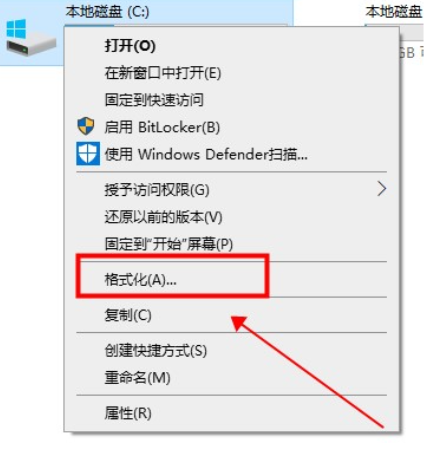
2、此时将会弹出无法格式化改卷。
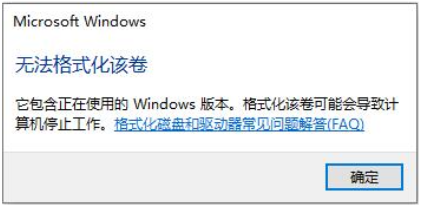
3、再次鼠标右键C盘点击属性。
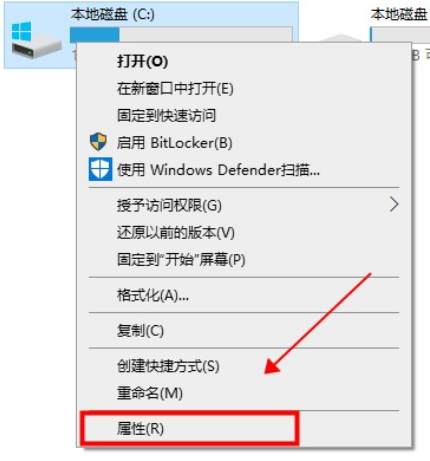
4、点击进入磁盘清理。
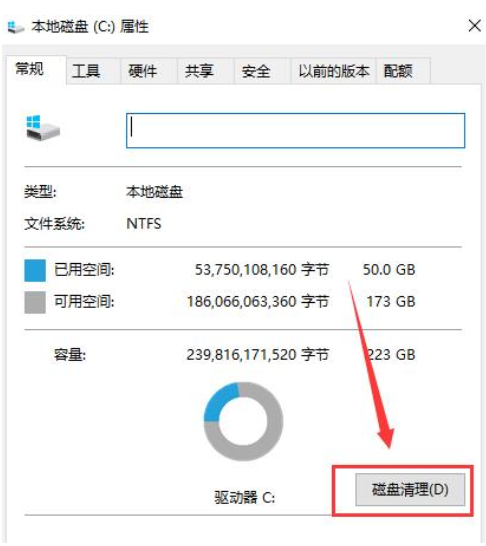
5、选择需要清理系统文件。
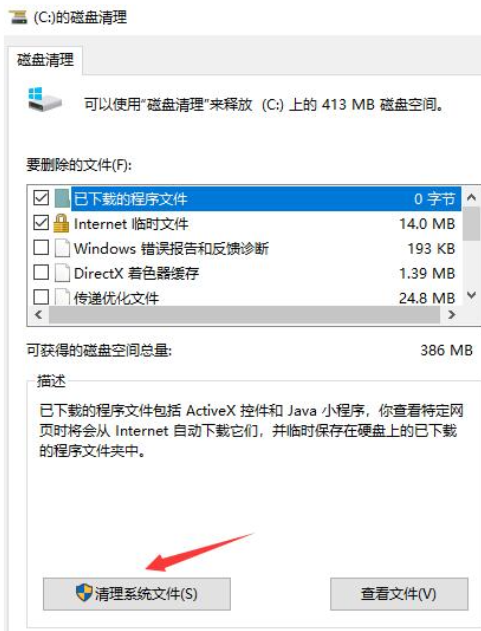
6、再删除win10的一些占用磁盘的内容即可。
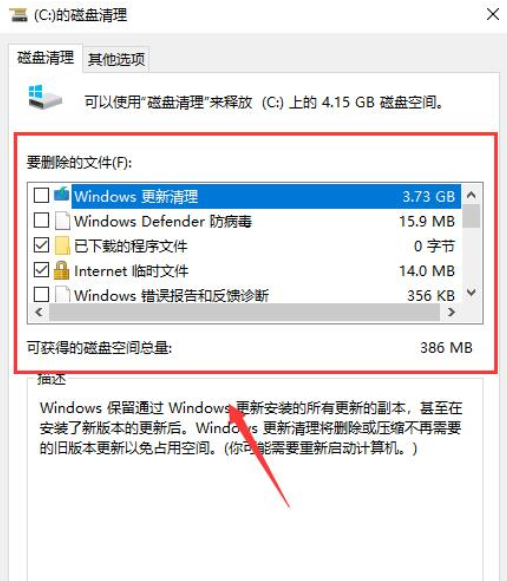
方法二:dos命令格式化C盘
1、 在开始菜单栏界面中输入cmd,鼠标右键以管理员身份运行。
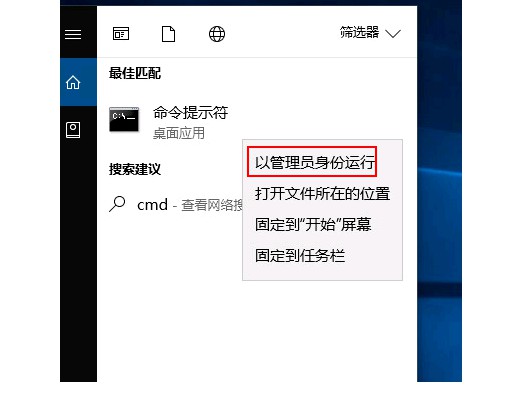
2、 接着我们再输入diskpart。
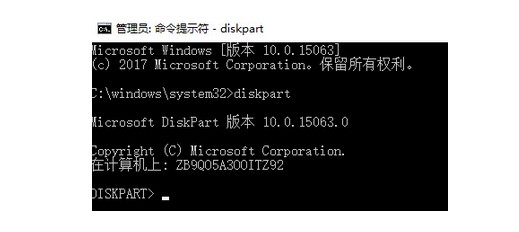
3、 然后再输入list disk 查看有哪些磁盘。

4、 我们选择需要格式化的磁盘的编号,0通常是系统盘,大家慎重选择。

5、 再输入clean命令。

6、 选择需要的创建主分区creat partition primary, 然后输入ormat fs=ntfs quick label="E:"即可成功格式化。
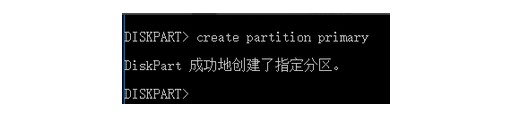
总结:
方法一:通过单击鼠标右键点击格式化
1、打开电脑,右键本地磁盘c选择格式化;
2、点击进入磁盘清理即可。
方法二:dos命令格式化C盘
1、输入cmd,输入diskpart;
2、跟随步骤操作即可成功格式化。
 有用
26
有用
26


 小白系统
小白系统


 1000
1000 1000
1000 1000
1000 1000
1000 1000
1000 1000
1000 1000
1000 0
0 0
0 0
0猜您喜欢
- 怎么从优盘装系统2020/12/25
- 我的电脑属性打不开,小编教你我的电脑..2018/09/20
- 360驱动大师如何安装2020/10/29
- 小编教你电脑卡该怎么办2017/08/22
- dxf文件怎么打开,小编教你dxf文件怎么..2018/06/06
- 教您电脑系统怎么安装2019/04/08
相关推荐
- 苹果手机怎么连接电脑传照片..2020/11/26
- 苹果手机怎么截图,小编教你怎么用苹果..2018/05/15
- dmp文件怎么打开2020/08/18
- 教你打印机怎么扫描文件2020/06/26
- 教你怎么修复硬盘分区表2018/11/15
- 魂斗罗30条命怎么调,小编教你魂斗罗30..2018/08/04

















